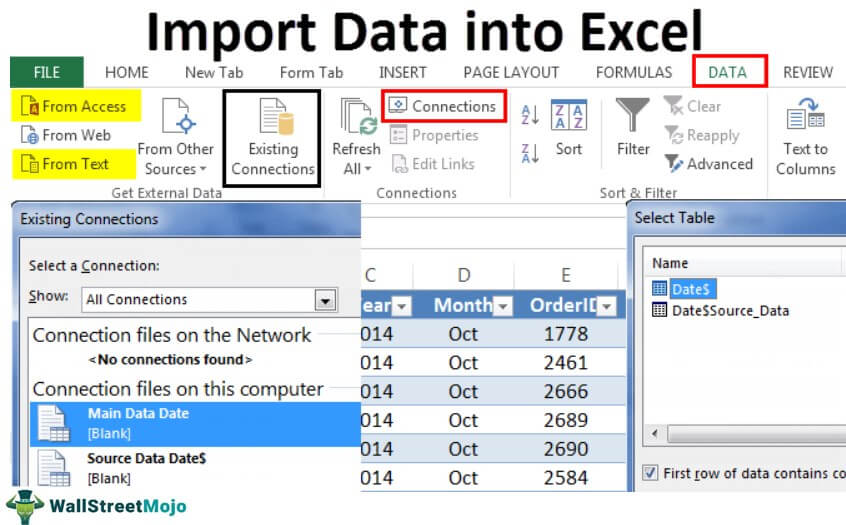
Bagaimana Cara Mengimpor Data di Excel?
Mengimpor data dari file lain atau file sumber lain seringkali diperlukan di Excel. Misalnya, terkadang orang membutuhkan data langsung dari server yang sangat rumit, dan terkadang kita perlu mengimpor data dari file teks atau bahkan dari buku kerja Excel.
Jika Anda baru dalam pengimporan data Excel, maka dalam artikel ini, kami akan mengikuti tur pengimporan data dari file teks, buku kerja Excel yang berbeda, dan MS Access. Ikuti artikel ini untuk mempelajari proses yang terlibat dalam mengimpor data.
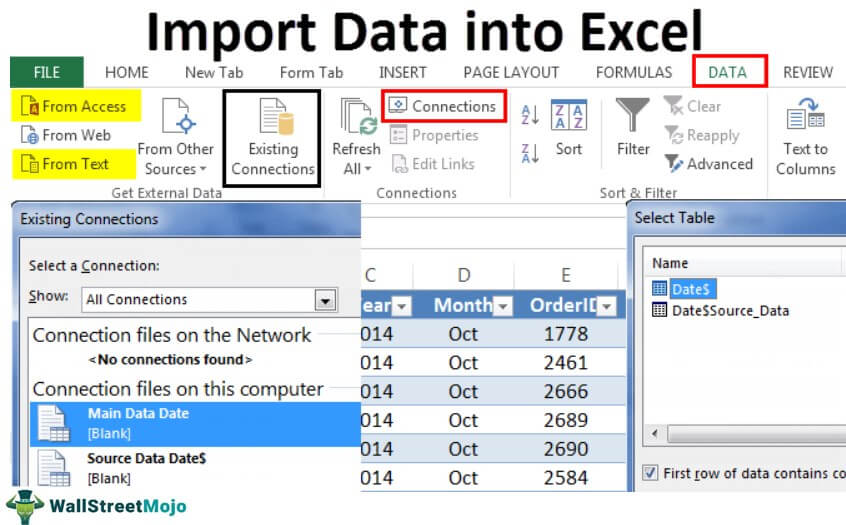
Anda bebas menggunakan gambar ini di situs web Anda, templat, dll., Harap berikan kami tautan atribusiBagaimana Memberikan Atribusi? Tautan Artikel menjadi Hyperlink
Misalnya: Sumber: Impor Data ke Excel (wallstreetmojo.com)
#1 – Impor Data dari Buku Kerja Excel Lain
Mari kita mulai.
- Pertama, kita harus pergi ke tab “DATA”. Kemudian, di bawah tab “DATA”, klik “Koneksi”.

- Segera setelah kami mengklik “Koneksi”, kami dapat melihat jendela di bawah ini secara terpisah.
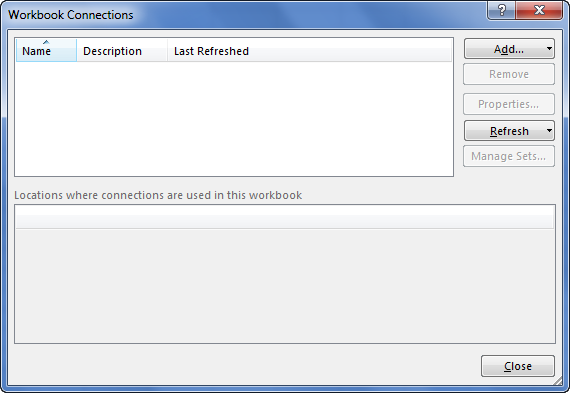
- Sekarang, klik “Tambah.”
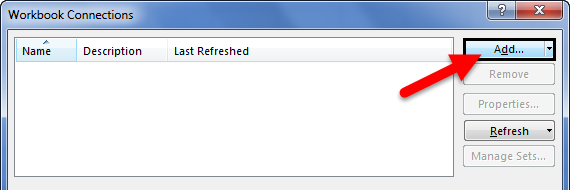
- Ini akan membuka jendela baru. Di jendela di bawah ini, pilih “Semua Koneksi.”
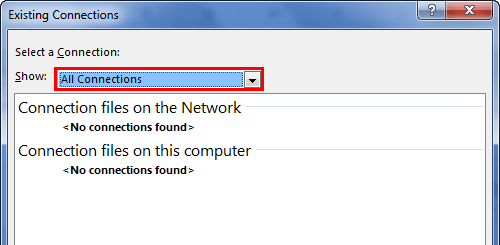
- Jika ada koneksi apa pun dalam buku kerja ini, itu akan menunjukkan koneksi apa yang ada di sini.
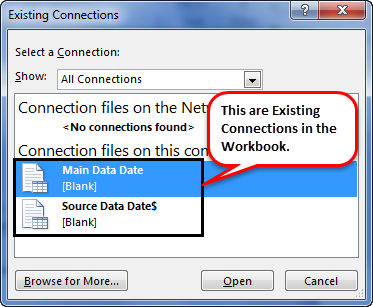
- Karena kami terhubung ke buku kerja baru, klik “Browse for more.”
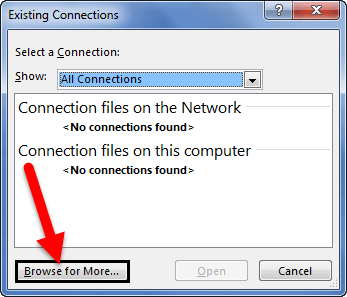
- Di jendela di bawah ini, telusuri lokasi file. Kemudian, klik “Buka.”
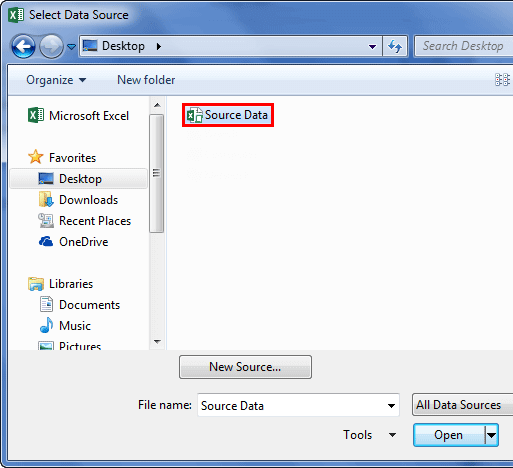
- Setelah mengklik “Buka,” itu menunjukkan jendela di bawah ini.
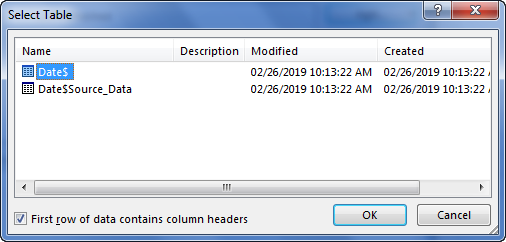
- Di sini, kita perlu memilih tabel yang diperlukan untuk diimpor ke buku kerja ini. Pilih tabel dan klik “OK.”
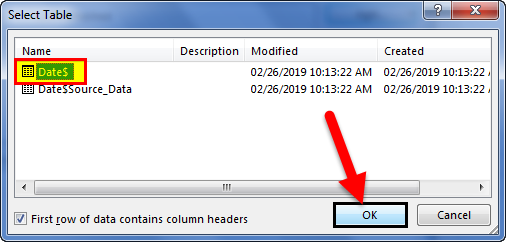
Setelah mengklik “OK”, tutup jendela “Workbook Connections”.
- Lalu, buka “Koneksi yang Ada” di bawah tab “DATA”.
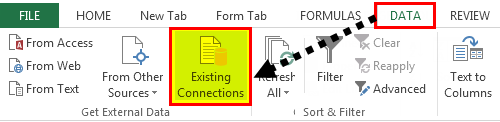
- Di sini, kita akan melihat semua koneksi yang ada. Pilih koneksi yang baru saja kita buat dan klik “Buka”.
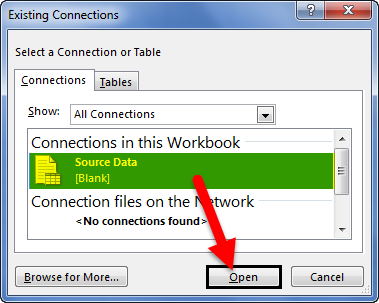
- Setelah kami mengklik “Buka”, ia akan menanyakan ke mana harus mengimpor data. Pertama, kita perlu memilih referensi sel di sini. Kemudian, klik tombol “OK”.
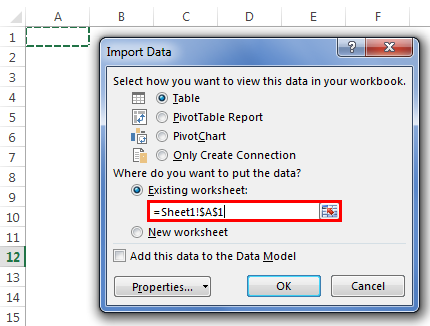
- Ini akan mengimpor data dari buku kerja yang dipilih atau terhubung.
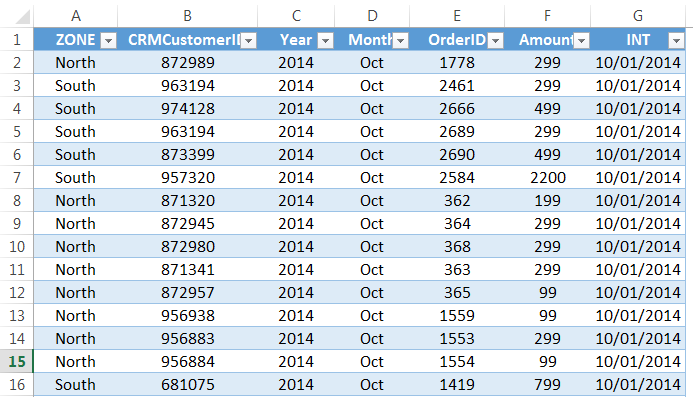
Seperti ini, kita bisa terhubung ke buku kerja lain dan mengimpor data.
#2 – Impor Data dari MS Access ke Excel
MS Access adalah platform utama untuk menyimpan data dengan aman. Kami dapat mengimpor data langsung dari File MS Access itu sendiri kapan pun data tersebut diperlukan.
Langkah 1: Ke pita “DATA” di excelRibbon Di ExcelPita adalah elemen UI (Antarmuka Pengguna) yang terlihat sebagai strip yang terdiri dari tombol atau tab; itu tersedia di bagian atas lembar excel. Opsi ini pertama kali diperkenalkan di Microsoft E xcel 2007.baca lebih lanjut dan pilih “ From Access. “
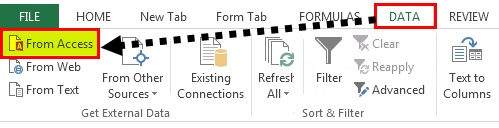
Langkah 2: Sekarang, kita akan diminta untuk mencari file yang diinginkan. Pilih jalur file yang diinginkan. Kemudian, klik “Buka.”
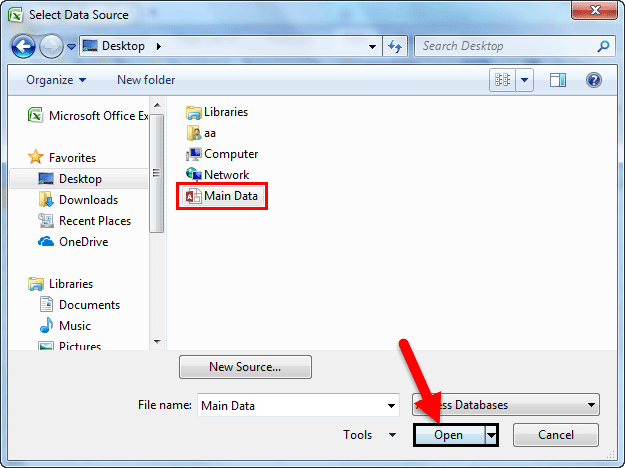
Langkah 3: Sekarang, kita akan diminta untuk memilih sel tujuan yang diinginkan tempat kita ingin mengimpor data. Kemudian, klik “OK.”
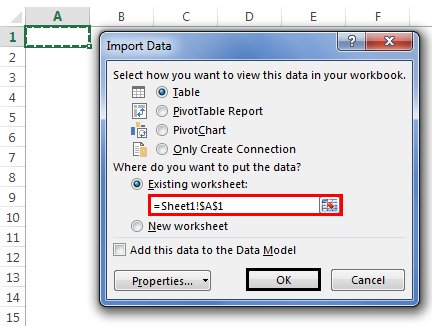
Langkah 4: Ini akan mengimpor data dari akses ke sel A1 di Excel.
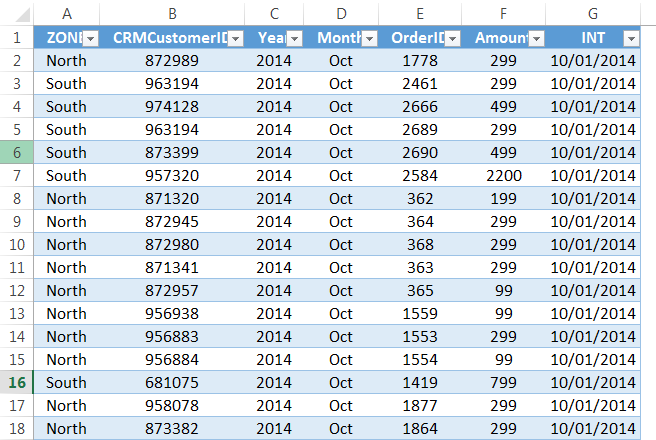
#3 – Impor Data dari File Teks ke Excel
Di hampir semua perusahaan, setiap kali kami meminta data dari tim IT, mereka akan menulis kueri dan mendapatkan file dalam format TEXT. Namun sayangnya, data file TEXT bukanlah format yang siap digunakan di Excel; kita perlu melakukan beberapa modifikasi untuk mengerjakannya.
Langkah 1: Buka tab “DATA” dan klik “Dari Teks”.
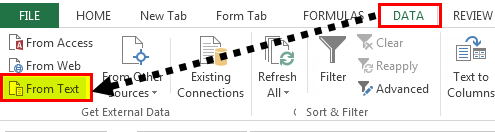
Langkah 2: Sekarang, kita akan diminta untuk memilih lokasi file di komputer atau laptop. Pilih file yang ditargetkan, lalu klik “Impor”.
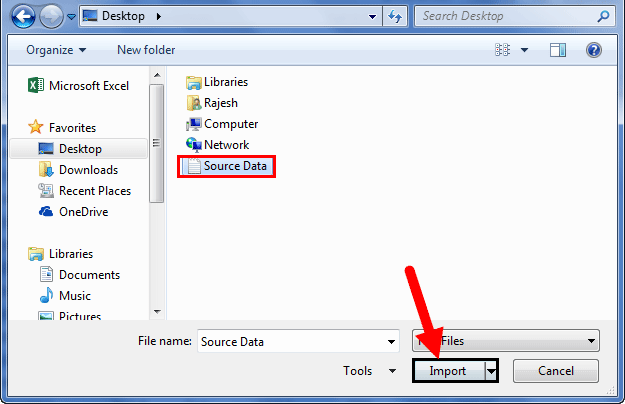
Langkah 3: Ini akan membuka “Wizard Impor Teks.”
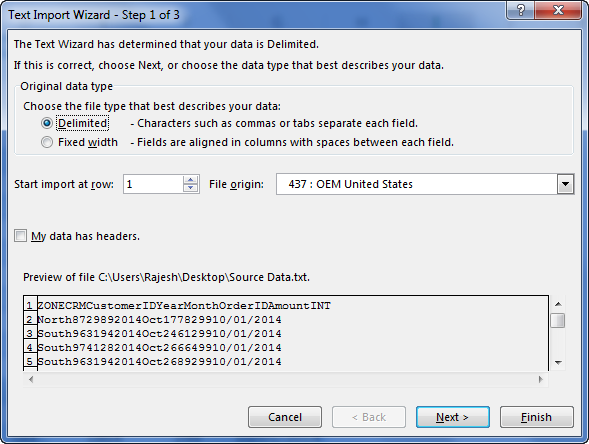
Langkah 4: Dengan memilih “Dibatasi”, klik “Berikutnya”.
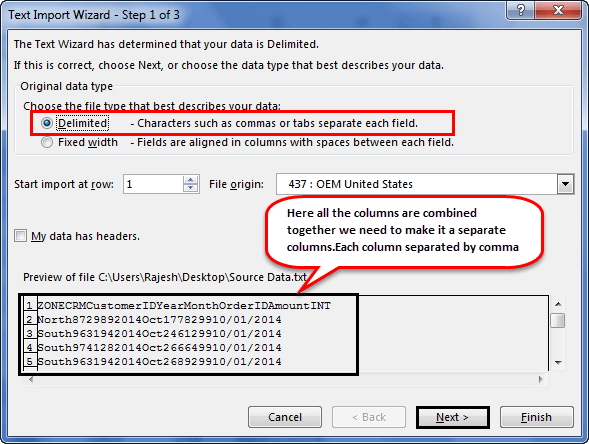
Langkah 5: Di jendela berikutnya, pilih yang lain dan sebutkan koma (,) karena, di file teks, setiap kolom dipisahkan dengan koma (,). Kemudian klik “Selanjutnya.”
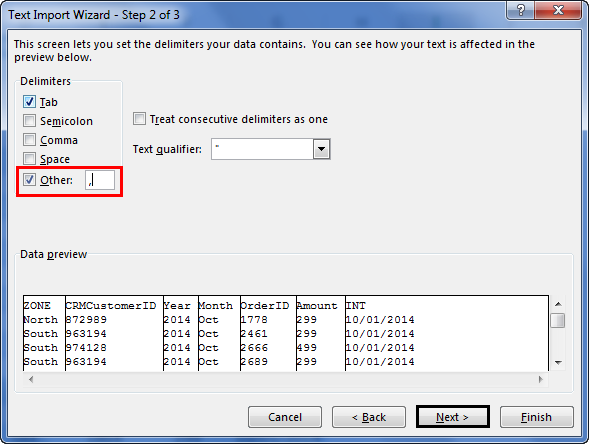
Langkah 6: Di jendela berikutnya, klik “Selesai”.
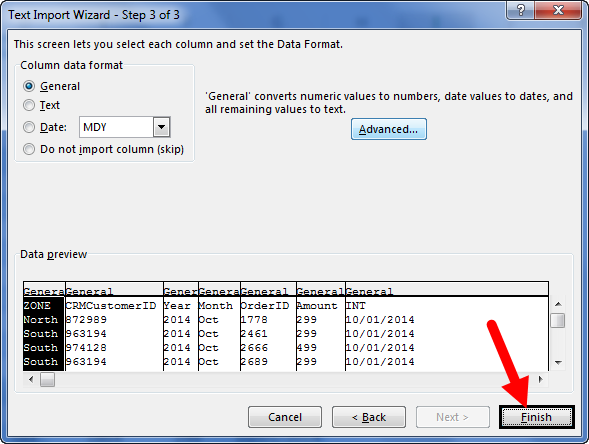
Langkah 7: Sekarang, kita akan diminta untuk memilih sel tujuan yang diinginkan tempat kita ingin mengimpor data. Pilih sel dan klik “OK.”
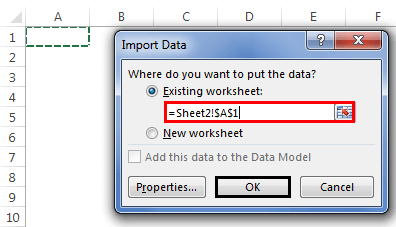
Langkah 8: Ini akan mengimpor data dari file teks ke sel A1 di Excel.
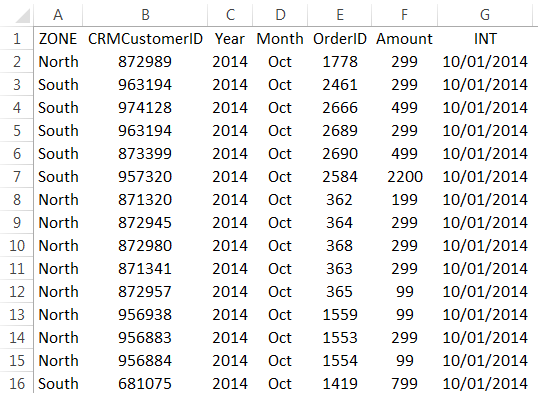
Hal-hal untuk diingat
- Jika ada banyak tabel, kita harus menentukan data tabel mana yang perlu kita impor.
- Jika kita menginginkan data dalam lembar kerja saat ini, kita perlu memilih sel yang diinginkan. Selain itu, jika kita membutuhkan data di lembar kerja baru, kita harus memilih lembar kerja baru sebagai opsi.
- Kita perlu memisahkan kolom dalam file TEXT dengan mengidentifikasi pemisah kolom yang umum.
Artikel yang Direkomendasikan
Artikel ini adalah panduan untuk Mengimpor Data di Excel. Di sini, kami membahas cara mengimpor data dari 1) Buku Kerja Excel, 2) MS Access, 3) File Teks, contoh praktis, dan template Excel yang dapat diunduh. Anda dapat mempelajari lebih lanjut tentang Excel dari artikel berikut: –
- Dasbor KPI di Excel
- Sisipkan Gambar di Sel Excel
- Bagaimana Cara Memasukkan Lembar Kerja Baru Di Excel?
- Buat Dasbor di Excel
- Nomor Halaman di Excel








